时间:2018-03-13 00:00 来源: https://www.xggww.com 作者:Win7系统之家
你们使用xp装机版系统一段时间后,都会发现电脑的速度没有刚重装好的时候快了,而且有时还有别的小问题,比如开机时间久了,打开软件要等待很久时间。这时候你们就会想到再次重装xp装机版系统,家里自己的电脑不需要备份,但是给单位里的电脑重装,你们就必须要备份好所有系统盘文件。那么,xp装机版系统下如何备份系统盘所有文件呢?相关如何备份,接下就一起看看全面步骤吧。
全部办法如下:
第一步:安装好系统后,安装Maxdos工具。同时建议给分区规定不同的卷标,并记住待备份的源分区和存份备份文件的分区卷标;
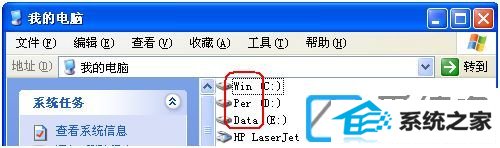
第二步:开机后在引导启动菜单中,选择“MAxdos8.0”工具;
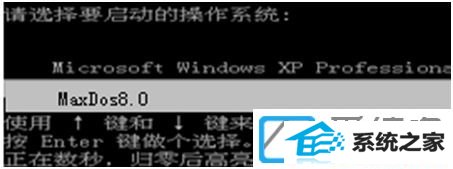
第三步:选在弹出的界面中选择“手动执行Ghost“选项;
第四步:进入如下Ghost程序界面:依次选择“Local(本地)→partition(分区)→To image(生成映像文件)”项;
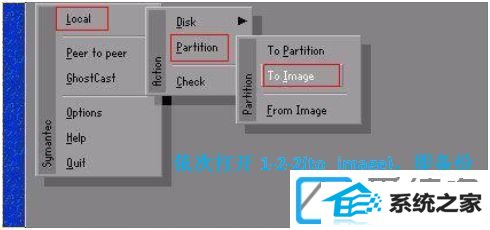
第五步:选择硬盘分区所在的driver 1(硬盘1),再按回车。此处只有一块硬盘,故只有driver 1,即可回车直接;

第六步:选择要备份的分区(即源分区),选择分区“1”(即C分区),再按Tab键切换到“oK“按钮,再按回车;

第七步:选择镜像文件保存的位置:此时按下“shift+Tab”键可以切回到选择分区的下拉菜单,选择分区;例如“1:2”的意思便是第一块硬盘的第二个分区,也便是“d”盘。选好分区后,再按Tab键切到文件选择区域,用上下键选择文件夹,可以再按Tab键,切到“Filename”文本框键入镜像文件名称,如“xp”或“C_BAK.GHo”,然后按回车键直接;

第八步:接下来norton Ghost会询问您是否需要压缩镜像文件,“no”表示不做任何压缩;“Fast”的意思是进行小比例压缩但是备份工作的执行速度较快;“High”是采用较高的压缩比但是备份速度相对较慢。一般都是选择“High”,虽然速度稍慢,但镜像文件所占用的硬盘空间会大大降低(实际也不会慢多少),还原时速度很快;
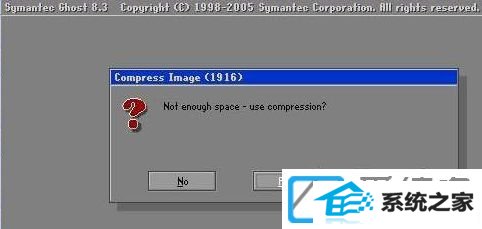
第九步:这一切准备工作做完后,Ghost就会问您是否进行操作,当然选“yes”了,按回车后,开始为您制作镜像文件了。备份速度与Cpu主频和内容容量有很大的关系,一般来说10分钟以内都可以完成。等进度条走到100%,就表示备份制做完毕了。可以即可按机箱的重启按钮或ctrl+alt+del,而不用退出ghost或dos系统。

上述介绍步骤内容便是xp装机版系统下如何备份系统盘所有文件的办法,大家在重装系统之前最佳备份一下文件,避免数据丢失,本办法也可以在win10系统和win7系统里通用。